Teamsアプリのキャッシュクリア
Clear the Teams client cache
Teamsアプリの動作不良について
Microsoft Teamsのアプリを使用している際に、動作がおかしい場合はキャッシュをクリアすると改善することがあります。
新しいTeams for Windows のキャッシュをクリアする
Windowsの「スタートボタン」をクリックします。
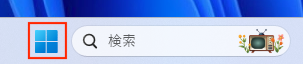
「設定」をクリックします。
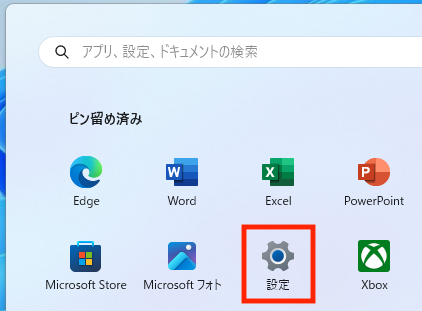
「アプリ」をクリックします。
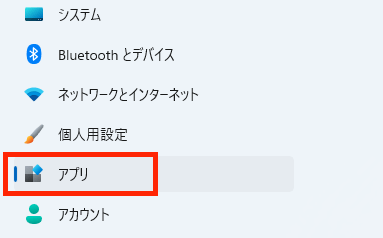
「インストールされているアプリ」をクリックします。
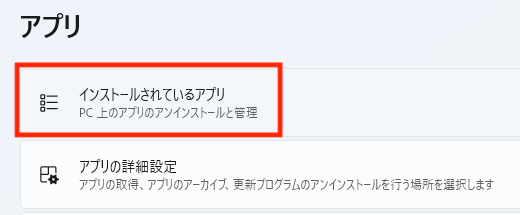
Microsoft Teamsアプリの欄にある![]() メニューから「詳細オプション」をクリックします。
メニューから「詳細オプション」をクリックします。

画面を「リセット」の項目までスクロールします。
リセットには「修復」と「リセット」ボタンがあります。
まず、「修復」を実行してください。それでも解決しない場合は、「リセット」を実行してください。
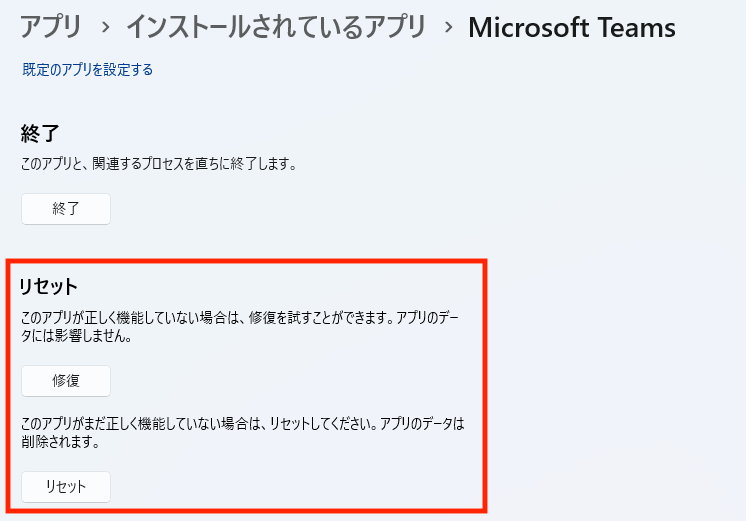
注意事項:リセットを実行すると、Teamsにサインインしていたアカウントからサインアウトされます。次回アプリを実行する際には、再度サインインしてください。
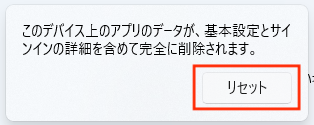
新しいTeams for macOS のキャッシュをクリアする
Teamsが起動している場合は、先に終了してください。
アプリのメニューから終了するか、キーボードのCommand(⌘)キーを押しながらQ を押します。
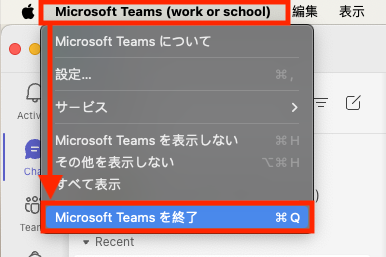
Launchpadをクリックします。
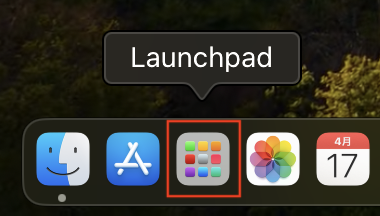
「その他」をクリックします。
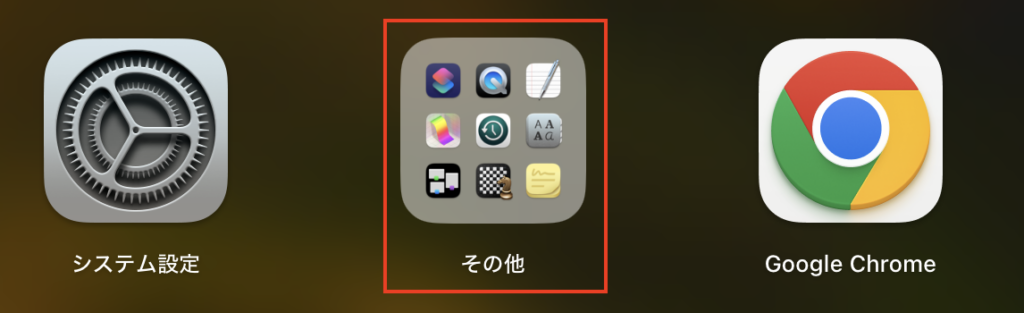
「ターミナル」をクリックします。
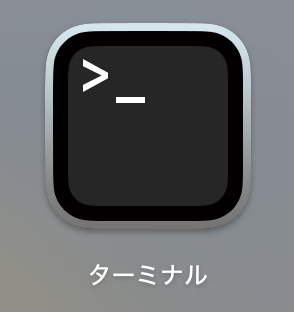
ターミナルウインドウが表示されます。
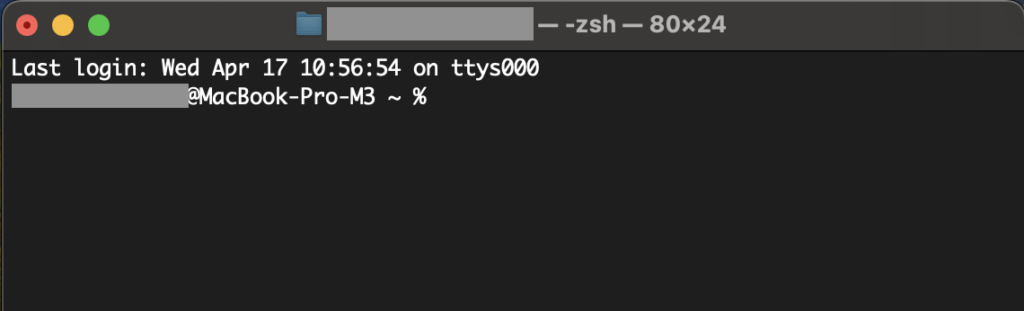
以下の削除コマンドを1行ずつ入力して、リターンキーを押します。
rm -rf ~/Library/Group Containers/UBF8T346G9.com.microsoft.teams
rm -rf ~/Library/Containers/com.microsoft.teams2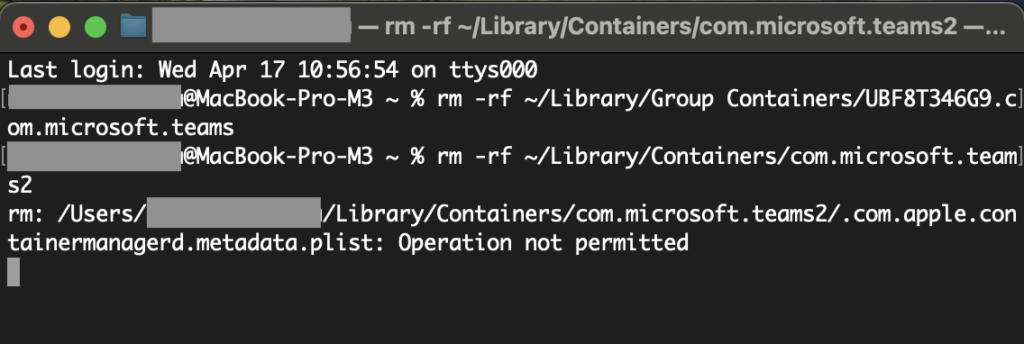
アクセス権の表示がでた場合は「許可」をクリックします。
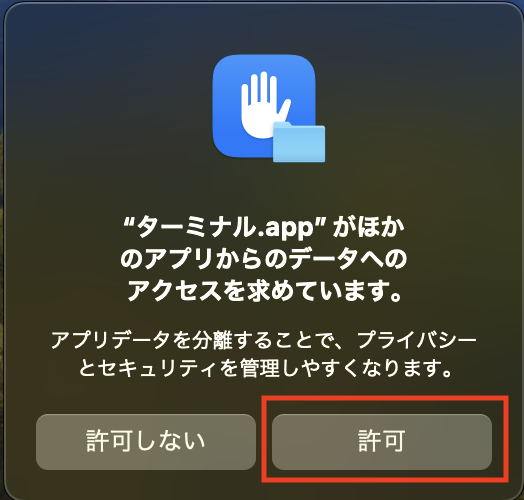
削除処理が完了後、Teamsアプリを再起動します。
注意事項:リセットを実行すると、Teamsにサインインしていたアカウントからサインアウトされます。次回アプリを実行する際には、再度サインインしてください。
以上です
